Kur ir Mans dators operētājsistēmā Windows 11? Kā viegli atrast “šo datoru”!

Uzziniet, kā atjaunot “Mans dators” operētājsistēmā Windows 11, lai viegli piekļūtu saviem failiem un informācijai.
Daži Windows lietotāji var saskarties ar kļūdas paziņojumu “instrukcija 0x00 atsauces atmiņas kļūdai”. Tas parasti norāda uz atmiņas problēmu, kas nozīmē, ka RAM nevarēja nolasīt norādītos lietojumprogrammu failus. Palaižot tādas lietotnes kā EA un Steam spēles, Watch_Dog, bieži parādās norādījumi par 0x00 atsauci uz atmiņas kļūdu . Iespējamie cēloņi ir kļūdaini sistēmas faili, diska problēmas, ierobežota RAM, trūkstošas vai bojātas Visual C++ pārdalāmās programmas vai nepareizi konfigurēti grafikas iestatījumi. Lūk, kas jums jādara, lai labotu šo kļūdu.
Lasiet arī: Vai vēlaties uzlabot datora veiktspēju? Uzziniet, kā iespējot atmiņas saspiešanu operētājsistēmā Windows!
Kā izvairīties no instrukcijas 0x00 atsauces atmiņas kļūdas gadījumā un nodrošināt datora nevainojamu darbību
Šeit ir ekspertu ieteiktās metodes kļūdas novēršanai datorā ar operētājsistēmu Windows 11, 10, 8.
1. metode: labojiet sistēmas failus
Sistēmas failu labošana palīdz aizstāt bojātus vai trūkstošus failus, kas ir būtiski programmu pareizai darbībai.
1. darbība. Lai atvērtu lodziņu RUN, nospiediet taustiņu kombināciju Win + R. Ierakstiet CMD.

2. darbība. Lai piekļūtu komandu uzvednei administratora režīmā, nospiediet Ctrl + Shift + Enter.
3. darbība. Kopējiet un ielīmējiet katru nākamo komandu, pēc katras nospiežot taustiņu Enter.
DISM /Online /Cleanup-Image /CheckHealth
DISM /Online /Cleanup-Image /ScanHealth
DISM /Online /Cleanup-Image /RestoreHealth
sfc /scannow

Izmantojot DISM komandas un SFC skenēšanu, var salabot visus bojātos sistēmas failus. Šie divi būtībā apmaina visus datora šādus failus ar to kešatmiņā saglabātajām versijām.
Lasiet arī: Kas ir galvenās izolācijas atmiņas integritāte operētājsistēmā Windows?
2. metode: izmantojiet rīku Check Disk
Iebūvētais rīks palīdz skenēt un labot sliktos sektorus un kļūdas cietajā diskā.
1. darbība: nospiediet taustiņu kombināciju Win + R, lai atvērtu lodziņu RUN. Ierakstiet “CMD”.
2. darbība: nospiediet Ctrl + Shift + Enter, lai atvērtu komandu uzvedni administratora režīmā.
3. darbība: kopējiet un ielīmējiet tālāk norādīto komandu, kam seko taustiņu Enter.
chkdsk /r
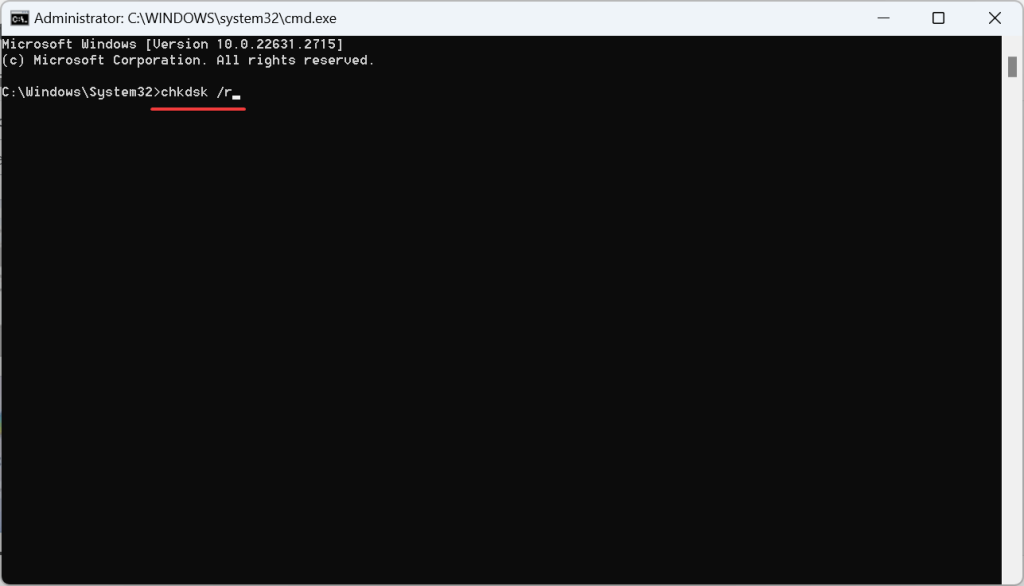
4. darbība: nospiediet Y un Enter, ja tiek prasīts ieplānot skenēšanu nākamajai datora restartēšanas reizei.
5. darbība. Atkal ieslēdziet datoru, ļaujiet skenēšanai atrisināt visas problēmas un pēc tam pārbaudiet, vai kļūda ir novērsta.
Lasiet arī: Kā Windows operētājsistēmā labot kļūdu “Atmiņu nevarēja ierakstīt”.
3. metode: pārbaudiet RAM kļūdas
RAM kļūdu pārbaude var palīdzēt novērst "norādījumu 0x00 atmiņas kļūdu", jo tā var atklāt un novērst visas kļūdas un defektus jūsu RAM moduļos.
1. darbība. Lai piekļūtu meklēšanai, nospiediet Windows+S. Ievadiet komandu uzvednē. Pēc tam ar peles labo pogu noklikšķiniet uz atbilstošā rezultāta un izvēlieties Palaist kā administratoram.
2. darbība. UAC uzvednē noklikšķiniet uz Jā.
3. darbība: kopējiet un ielīmējiet šo komandu, pēc tam nospiediet taustiņu Enter:
mdsched.exe
4. darbība: parādīsies jauns lodziņš, kurā jums jāizvēlas pirmā opcija “Restartēt tūlīt…”
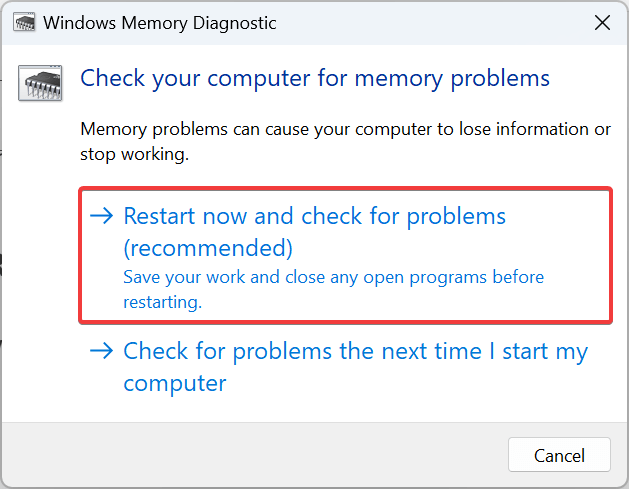
5. darbība. Tagad dators tiks restartēts un sāks skenēšanu.
Lasiet arī: Kā atiestatīt virtuālo atmiņu operētājsistēmā Windows 11
4. metode: mainiet virtuālo atmiņu
Virtuālās atmiņas maiņa var palīdzēt novērst kļūdu, jo tā var nodrošināt vairāk vietas programmām, lai tās varētu darboties, ja fiziskās atmiņas apjoms ir mazs vai nepietiekams.
1. darbība. Lai atvērtu Windows meklēšanas lodziņu, nospiediet taustiņu kombināciju Win+S.
2. darbība: ievadiet “Skatīt papildu sistēmas iestatījumus” un noklikšķiniet uz atbilstošā labākās atbilstības rezultāta.
3. darbība: tiks atvērts jauns lodziņš, kurā jums jānoklikšķina uz cilnes Papildu.
4. darbība: sadaļā Veiktspēja noklikšķiniet uz pogas Iestatījumi.

5. darbība: Atkal tiks atvērts jauns lodziņš, kurā jums jānoklikšķina uz cilnes Papildu un sadaļā Virtuālā atmiņa noklikšķiniet uz pogas Mainīt.

6. darbība: noņemiet atzīmi no izvēles rūtiņas “Automātiski pārvaldīt peidžeru faila lielumu visiem diskdziņiem”.
7. darbība: noklikšķiniet uz apļa blakus “Nav peidžeru faila” un pēc tam noklikšķiniet uz pogas Iestatīt.
8. darbība. Atlasiet Pielāgots izmērs tūlīt un izmantojiet tālāk norādīto formulu, pamatojoties uz fiziski pieejamo RAM, lai ievadītu virtuālās atmiņas lielumu zemāk esošajos laukos.
Sākotnējais izmērs: 1,5 * 1024 *Faktiskā RAM
Maksimālais izmērs: 3 * 1024 *Faktiskā RAM
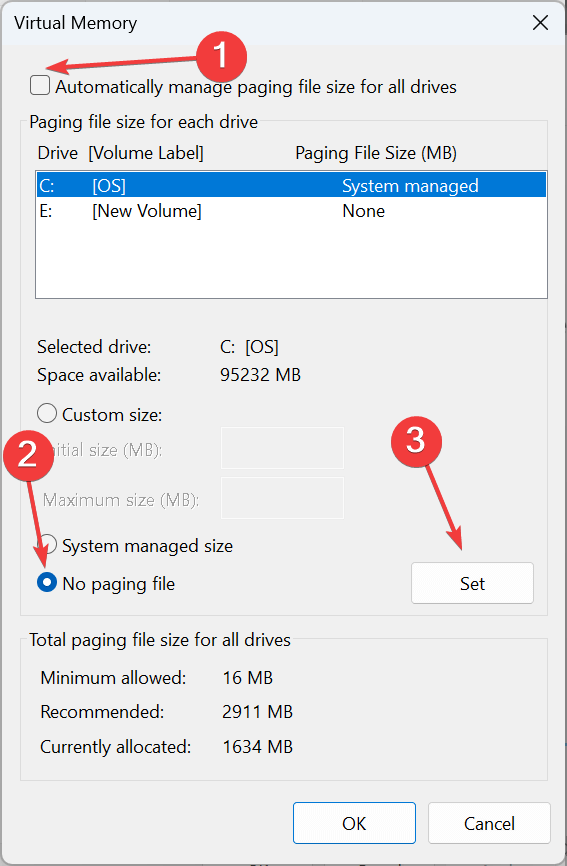
Pēc pabeigšanas noklikšķiniet uz Iestatīt un pēc tam uz Labi, lai saglabātu izmaiņas.
Lasiet arī: Kā labot GPU atmiņa ir pilna kļūda operētājsistēmā Windows 11
Bonusa padoms: izmantojiet uzlaboto sistēmas optimizētāju, lai uzturētu datoru
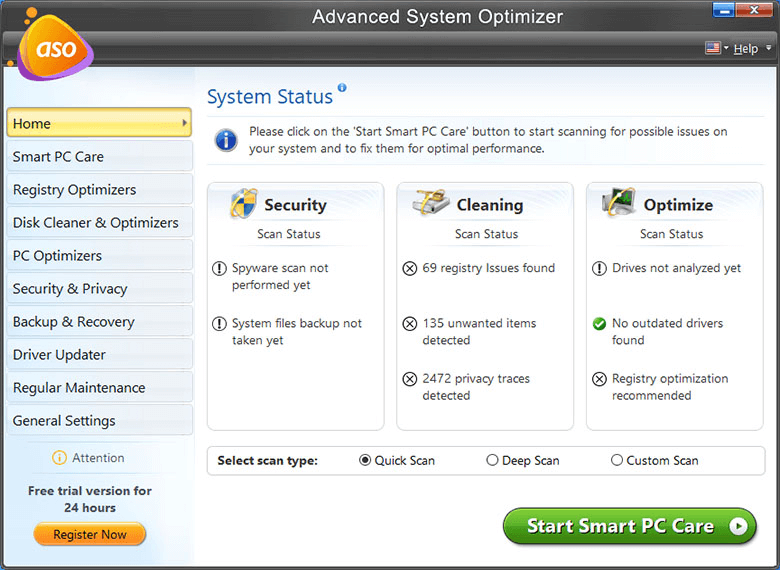
Lai izvairītos no sistēmas kļūdām, ir nepieciešams optimizēt datoru un uzturēt to tīru, noņemot pagaidu un nevēlamos failus. Tā kā ar iebūvētām tīrīšanas utilītprogrammām nepietiek, lai pilnībā izjauktu datoru, mēs iesakām mūsu lasītājiem izmantot speciālu datora optimizācijas programmatūru, kas noņems visus liekos failus un atlikumus, kas ne tikai patērē nevajadzīgo krātuves vietu, bet arī liek jūsu datoram darboties. lēns. . Datoru apkopei iesakām uzlaboto sistēmas optimizētāju .
Advanced System Optimizer ir visaptveroša Windows tīrīšanas un optimizētāja programmatūra, kas aprīkota ar daudziem rīkiem. No datora pārblīvēšanas un nederīgo reģistra ierakstu tīrīšanas līdz operatīvās atmiņas atbrīvošanai, draiveru atjaunināšanai, dublikātu un nevēlamo failu likvidēšanai un startēšanas vienumu pārvaldībai — tas piedāvā visaptverošu komplektu uzlabotai datora veiktspējai. Obligāts priekšmets ikvienam lietotājam, kurš vēlas palielināt ātrumu un baudīt optimālu sistēmas veiktspēju.
Lasiet arī: Kāpēc jūsu datoram ir nepieciešams uzlabots sistēmas optimizētājs
Labojiet instrukciju 0x00 atsauces atmiņā | Metožu un padomu kopsavilkums
Problēmas “Instrukcija 0x00 atsauces atmiņā” atrisināšana ietver mērķtiecīgu problēmu novēršanu un iespējamo ar atmiņu saistītu konfliktu novēršanu. Ievērojot ieteiktos risinājumus, kas pielāgoti jūsu sistēmai, jūs varat efektīvi novērst šo kļūdu, nodrošinot stabilāku un bez kļūdām skaitļošanas pieredzi. Bojātu sistēmas failu labošana un virtuālās atmiņas optimizēšana izceļas kā visefektīvākie labojumi. Bet, ja neviens no iepriekš minētajiem risinājumiem nedarbojas, varat mēģināt veikt tīru sāknēšanu, skenēt ļaunprātīgu programmatūru un pat apsvērt datora atiestatīšanu.
Mūs varat atrast arī Facebook, Twitter, YouTube, Instagram, Flipboard un Pinterest.
Uzziniet, kā atjaunot “Mans dators” operētājsistēmā Windows 11, lai viegli piekļūtu saviem failiem un informācijai.
Uzziniet, kā viegli mainīt fona attēlu operētājsistēmā Windows 11. Šeit ir 6 efektīvas metodes, kā to izdarīt, izmantojot dažādas pieejas.
Nepublicējiet savus attēlus bez maksas vietnē Instagram, ja varat par tiem saņemt samaksu. Lasiet un uzziniet, kā nopelnīt naudu vietnē Instagram un maksimāli izmantot šo sociālo tīklu platformu.
Uzziniet, kā viegli rediģēt un noņemt PDF metadatus. Šī rokasgrāmata palīdzēs jums viegli rediģēt vai noņemt PDF metadatus dažos vienkāršos veidos.
Vai jūs zināt, ka Facebook ir pilns jūsu tālruņu kataloga kontaktu saraksts, kā arī viņu vārds, numurs un e-pasta adrese.
Problēma var kavēt datora pareizu darbību, un, lai tos novērstu, var būt nepieciešams mainīt drošības iestatījumus vai atjaunināt draiverus.
Šis emuārs palīdzēs lasītājiem pārvērst bootable USB par ISO failu, izmantojot trešās puses programmatūru, kas ir brīvi lietojama un droša pret ļaunprātīgu programmatūru.
Vai esat saskāries ar Windows Defender kļūdas kodu 0x8007139F, un jums ir grūti veikt skenēšanu? Tālāk ir norādīti veidi, kā varat novērst problēmu.
Šī visaptverošā rokasgrāmata palīdzēs novērst “Uzdevumu plānotāja kļūdu 0xe0434352” jūsu Windows 11/10 datorā. Apskatiet labojumus tūlīt.
LiveKernelEvent 117 Windows kļūda izraisa datora sasalšanu vai negaidītu avāriju. Uzziniet, kā to diagnosticēt un novērst, veicot ekspertu ieteiktās darbības.
Šis emuārs palīdzēs lasītājiem novērst PowerPoint, kas neļaus man ierakstīt audio problēmas Windows datorā un pat ieteikt citus ekrāna ierakstīšanas aizstājējus.
Domājat, kā rakstīt PDF dokumentā, jo jums ir jāaizpilda veidlapas, jāpievieno anotācijas un jānoliek paraksti. Jūs esat nejauši atradis pareizo ierakstu, lasiet tālāk!
Šis emuārs palīdzēs lietotājiem noņemt ūdenszīmi Sistēmas prasības, kas nav izpildītas, lai izbaudītu vienmērīgāku un drošāku pieredzi ar operētājsistēmu Windows 11, kā arī tīrāku darbvirsmu.
Šis emuārs palīdzēs MacBook lietotājiem saprast, kāpēc rodas rozā ekrāna problēmas un kā tās novērst, veicot ātras un vienkāršas darbības.
Uzziniet, kā pilnībā vai selektīvi notīrīt Instagram meklēšanas vēsturi. Atgūstiet arī krātuves vietu, noņemot dublētos fotoattēlus, izmantojot labāko iOS lietotni.
Uzziniet, kā labot kļūdas kodu 36 Mac ārējos diskos. Sākot ar termināļa komandām un beidzot ar failu atļaujām, atklājiet risinājumus netraucētai failu pārsūtīšanai.
Es pēkšņi nevaru strādāt ar savu HID sūdzību skārienekrānu. Es nezinu, kas nokļuva manā datorā. Ja tas esat jūs, šeit ir daži labojumi.
Šis emuārs palīdzēs lasītājiem novērst Runtime Error 76: Path Not Found problēmu operētājsistēmā Windows PC, veicot ekspertu ieteiktās darbības.
Uzziniet, kā viegli saglabāt tīmekļa lapu PDF formātā, un atklājiet dažādas metodes un rīkus tīmekļa satura pārvēršanai pārnēsājamos PDF failos, lai piekļūtu tiem bezsaistē un kopīgotu tos.
Šajā rakstā ir sniegti dažādi risinājumi, lai atrisinātu problēmu, kas saistīta ar WhatsApp video ziņojumu nedarbošanos. Laimīgu ziņojumapmaiņu!
Neatkarīgi no tā, cik dominējošs Google ir meklētājprogrammu tirgū, mēs nevaram ignorēt Bing. Šeit ir 8 padomi un triki Bing meklēšanai, kas palīdzēs jums izmantot šīs meklētājprogrammas iespējas.
Vai vēlaties uzzināt, kā atiestatīt rūpnīcas iestatījumus operētājsistēmā Windows 11? Izlasiet emuāru, lai viegli uzzinātu visu par atkopšanas iespējām operētājsistēmā Windows 11.
Uzziniet, kā izmantot Microsoft meklēšanu Bing, lai efektīvi atrastu savus darba datus un uzlabotu produktivitāti.
Kā atcelt Netflix un anulēt konta abonementu. Var būt daudz iemeslu, kuru dēļ vēlaties atcelt savu Netflix kontu iPhone un citās ierīcēs. Lūk, kā to izdarīt.
Šajā emuārā uzziniet, kā varat izslēgt komentārus Facebook ziņās vai atspējot komentārus Facebook ziņās. Lasi emuāru un uzzini, kā!
Vai mēģināt dzēst tukšu lapu programmā Word? Šajā rokasgrāmatā mēs parādīsim, kā programmā Word izdzēst lapu vai tukšu lapu.
Lai gan televizors, visticamāk, labi darbosies bez interneta savienojuma, ja jums ir kabeļa abonements, amerikāņu lietotāji ir sākuši pārslēgties uz internetu.
Tāpat kā reālajā pasaulē, jūsu darbi Sims 4 ar laiku noveco un mirs. Sims dabiski noveco septiņos dzīves posmos: mazulis, mazulis, bērns, pusaudzis,
Obsidian ir vairāki spraudņi, kas ļauj formatēt piezīmes un izmantot grafikus un attēlus, lai padarītu tos nozīmīgākus. Lai gan formatēšanas iespējas ir ierobežotas,
“Baldur's Gate 3” (BG3) ir valdzinoša lomu spēle (RPG), ko iedvesmojuši Dungeons and Dragons. Tā ir plaša spēle, kas ietver neskaitāmus blakus uzdevumus



























